將 Voxsig 整合至 Dialogflow
Chatbots 是每一個客服平台的必要部分。如果您的帳號中有許多對話正在進行,增加人工支援可能並不高效。您可以部署一個機器人,幫助回答簡單的問題,並只在必要時交給客服。Dialogflow 和 Rasa.ai 是最受好評的 NLP 平台,允許您根據用途構建機器人。在本文中,我們將看到如何將 Dialogflow 聊天機器人配置到 Voxsig 中。
在 Voxsig 中配置 Dialogflow 整合
注意:此步驟需要一個 Dialogflow 機器人。如果您還沒有配置,請先參照建立 Dialogflow 機器人部分。
Voxsig 具有原生的 Dialogflow 整合。前往 "設定 -> 應用程序 -> Dialogflow"。點擊"配置",您將看到一個"新增掛鉤"的按鈕。
您需要添加 "專案 ID"、"專案金鑰文件" 和一個收件匣以創建掛鉤。(複製先前下載的金鑰文件內容並粘貼到文本區域中)
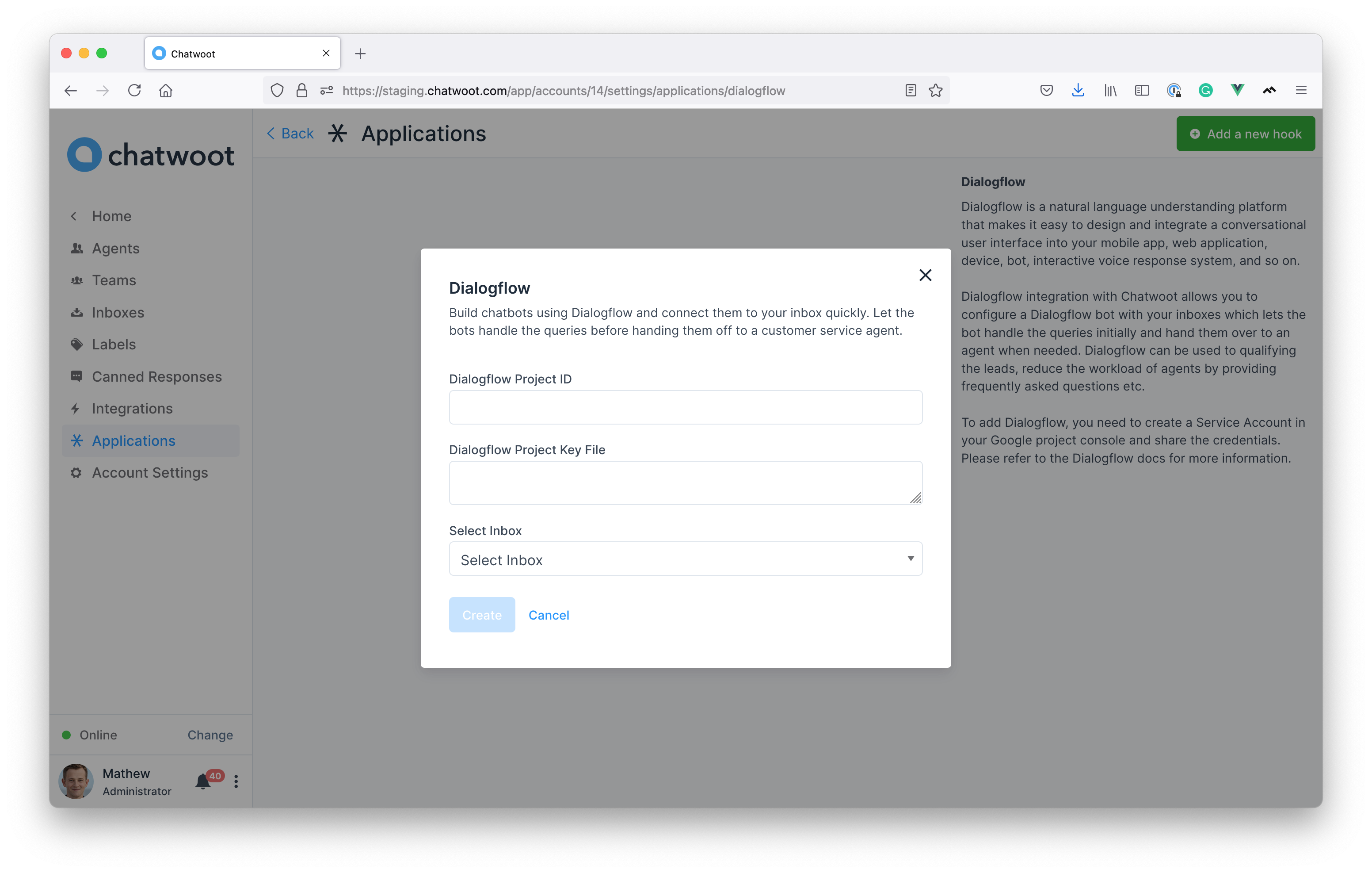
太棒了!整合完成了。
測試網站收件匣,看看初始查詢是否由機器人處理。
建立 Dialogflow 機器人
以下部分將指導您如何為 Voxsig 創建一個 Dialogflow 機器人。
創建新客服
前往 Dialogflow 控制台。我們將在此文章中使用 Dialogflow Essentials。點擊"創建新客服"。它將顯示以下所示的選項。
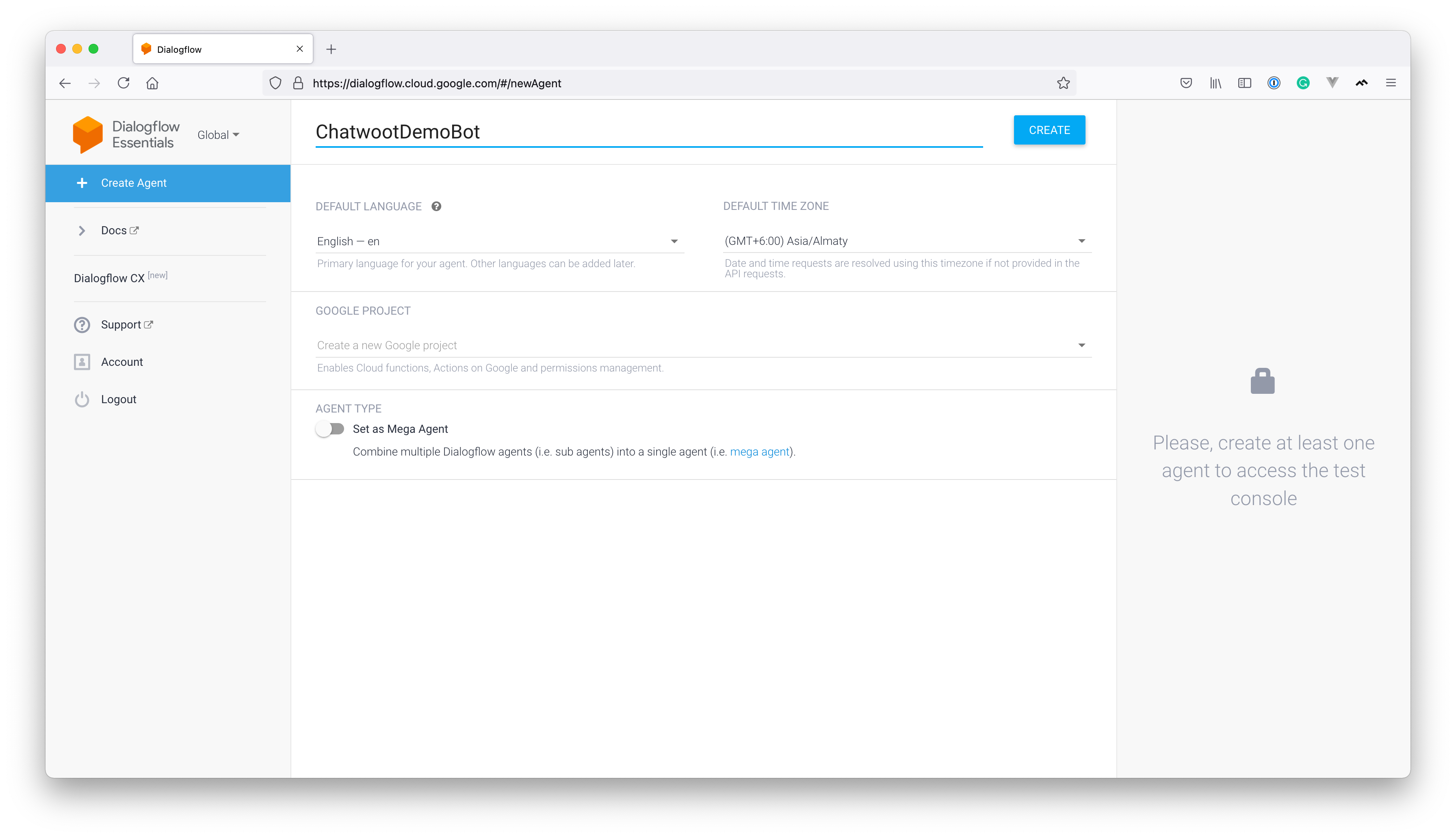
創建意圖
您需要根據您希望機器人如何回應來創建意圖。該專案中將有 2 個預設意圖,名為"預設回退意圖"和"預設歡迎意圖",如下所示
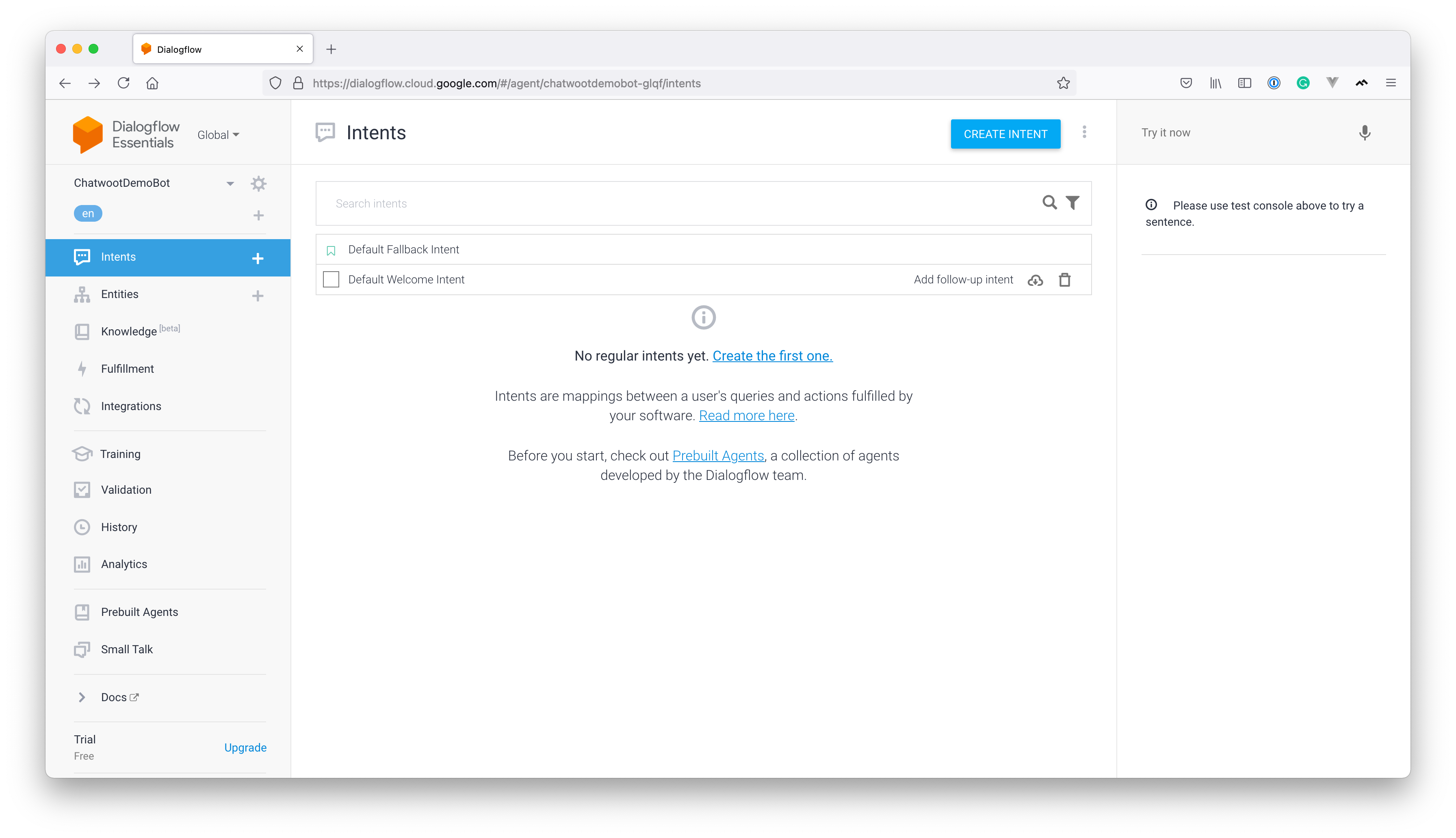
現在基本的機器人配置已完成,讓我們建立一個服務帳戶並將其連接到 Voxsig。
創建服務帳戶
要將此機器人連接到 Voxsig,您需要在 Google Cloud 控制台中建立一個服務帳戶。通過點擊專案設定下方的專案 ID,導航到 Google cloud 中的專案控制台。
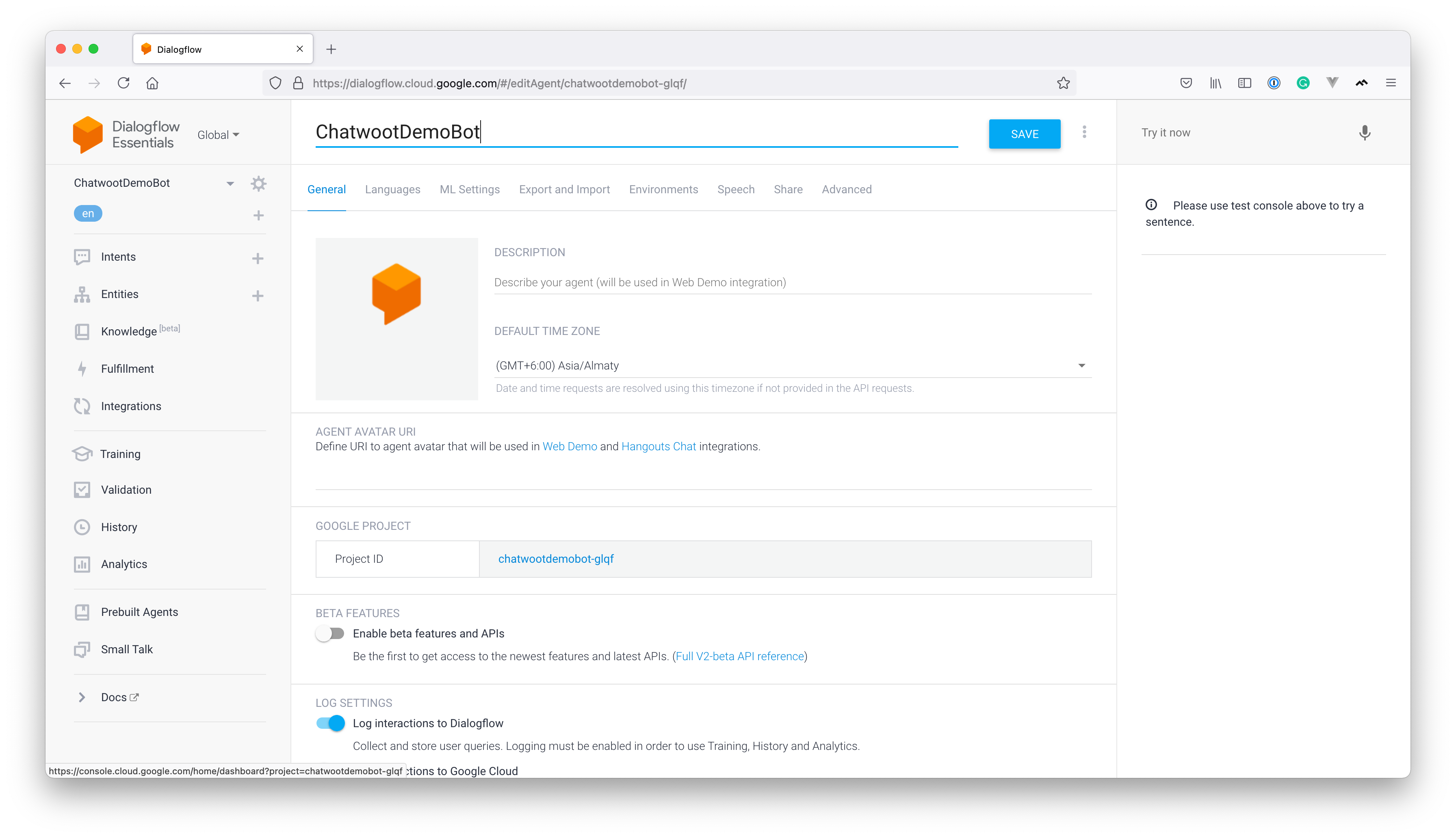
導航到 IAM & Admin -> 服務帳戶。您將看到以下所示的視圖。點擊"建立服務帳戶"。
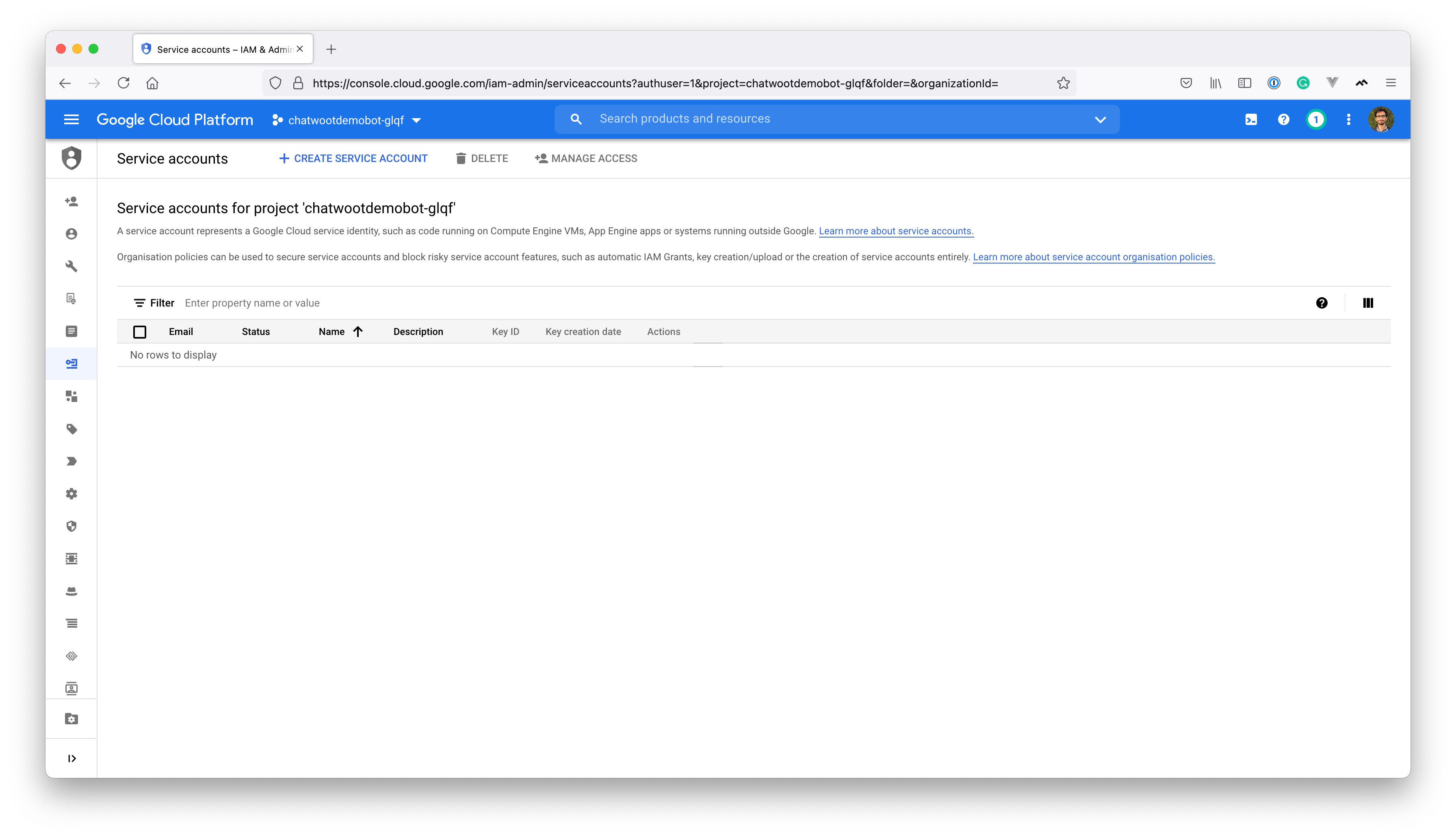
如下所示提供服務帳戶名稱和描述。
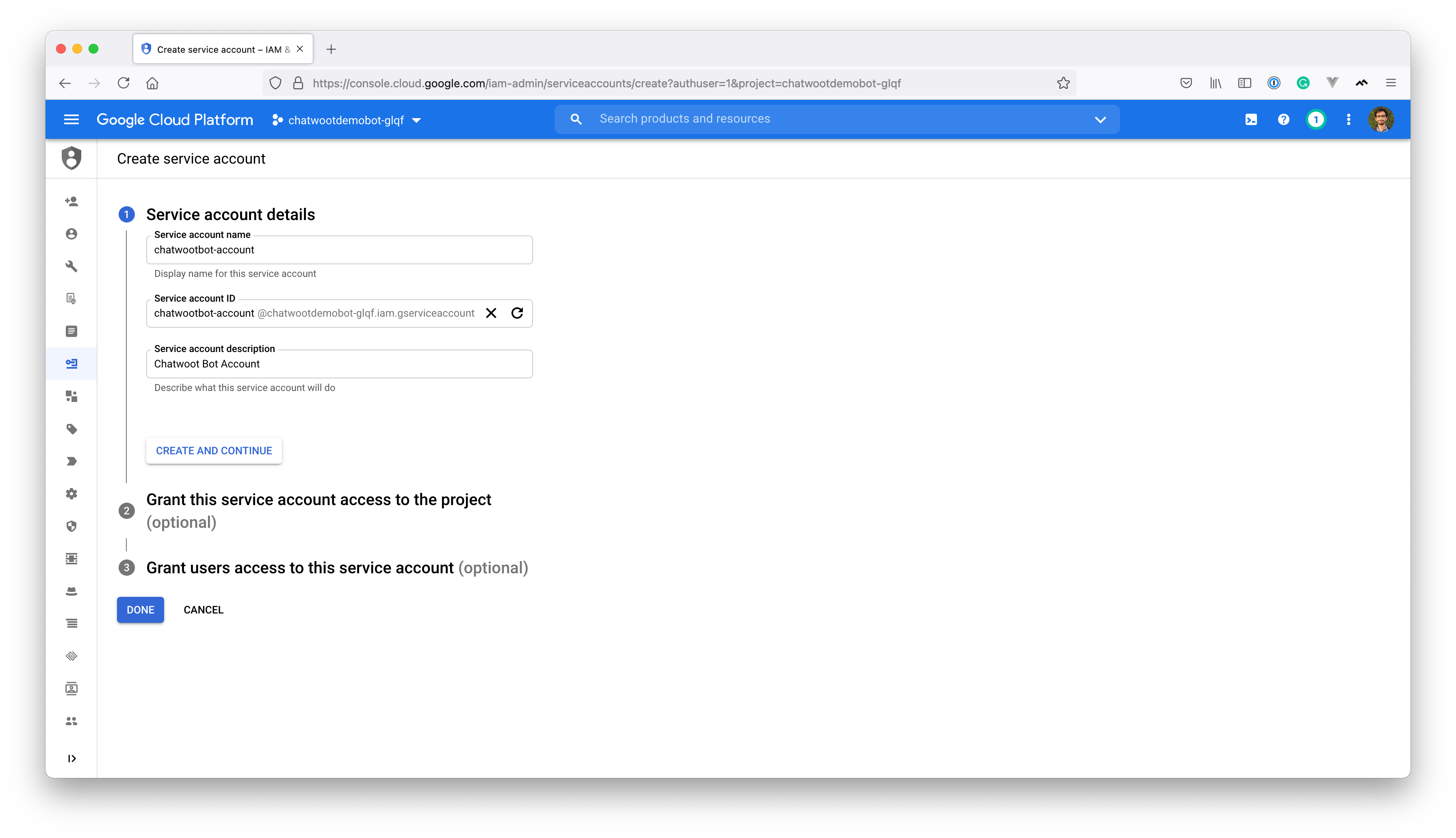
為了提供訪問權限,從下拉菜單中選擇 Dialogflow API Client。
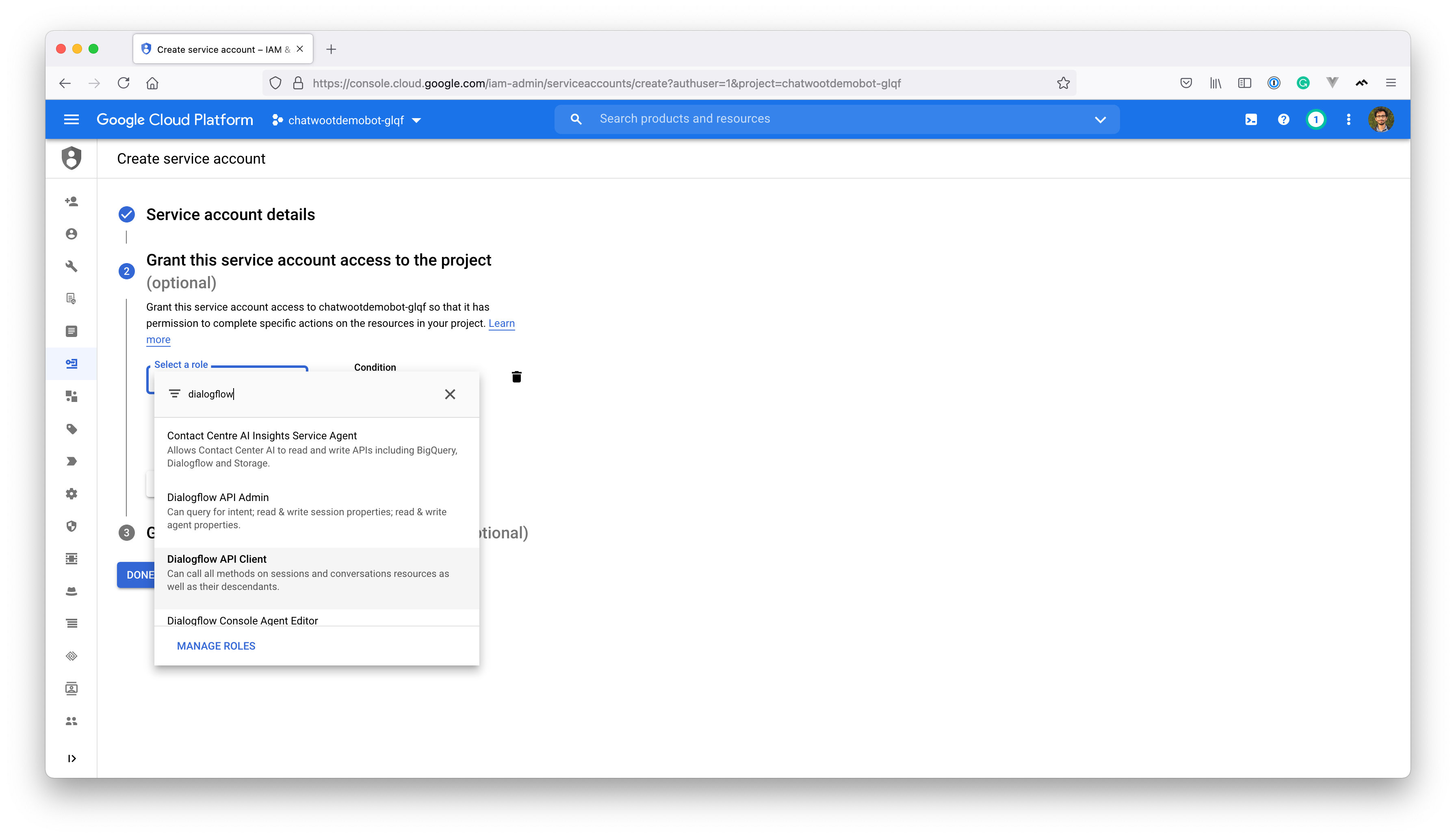
繼續並點擊"完成"。現在,您應該可以在儀表板中看到列出的服務。下一步是創建一個金鑰,這樣它就可以與 Voxsig 共享。點擊服務帳戶,然後點擊"金鑰"標籤。接著,點擊"新增金鑰"。您將能看到以下所示的屏幕。
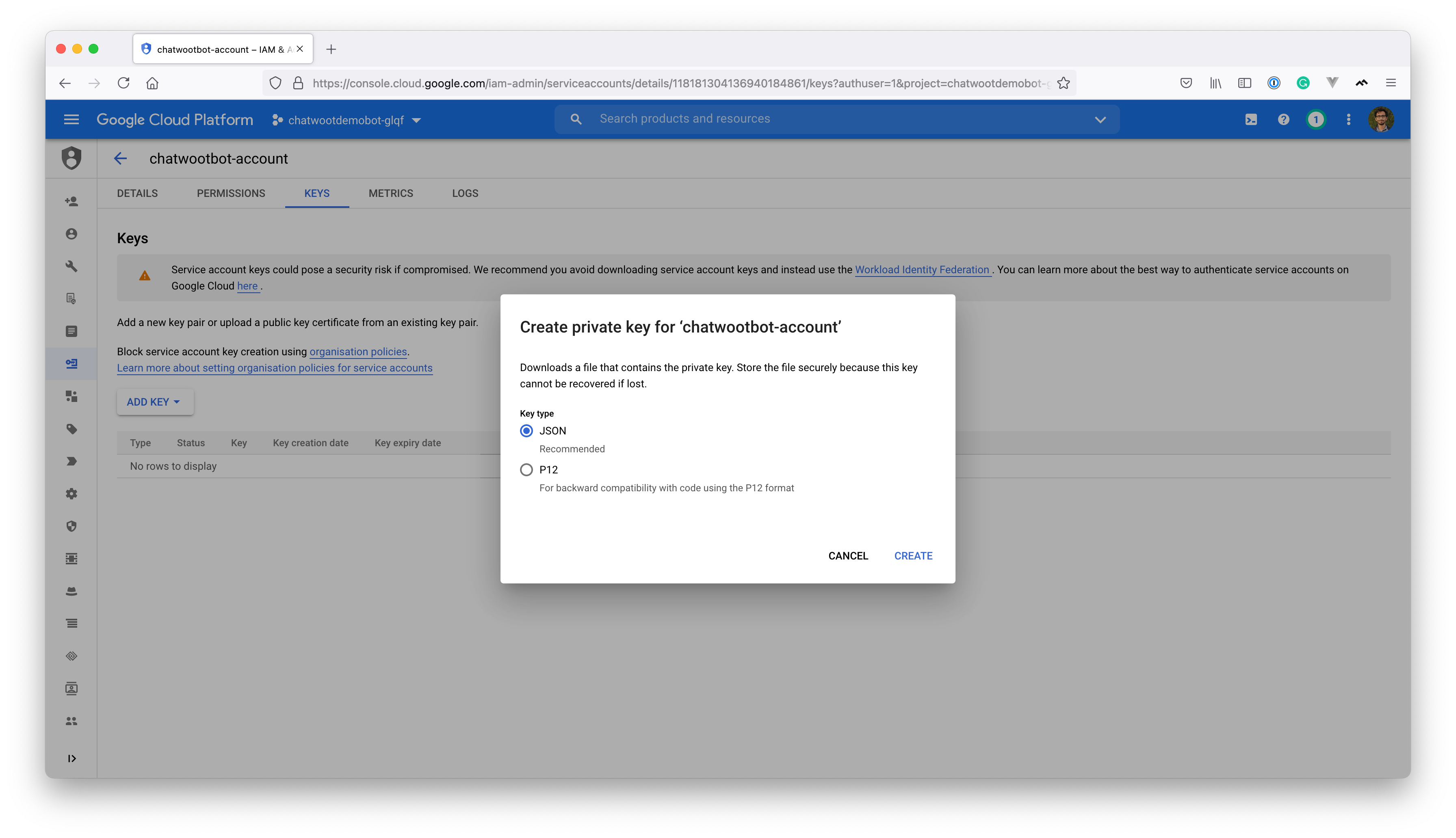
點擊"JSON",然後點擊"創建"。這將為您的服務帳戶生成一個金鑰,下載金鑰並稍後使用。
進階意圖
建立轉接意圖
當用戶請求與客服交談時,Dialogflow 需要通知 Voxsig,現在客服可以接手對話。
建立一個名為 "Handoff Intent" 的意圖,使用像 "Talk to an agent" 或 "Speak with an agent" 等的訓練語句。為了處理此轉接意圖,我們將建立如下所示的 "Custom Payload" 回應。
{
"action": "handoff"
}
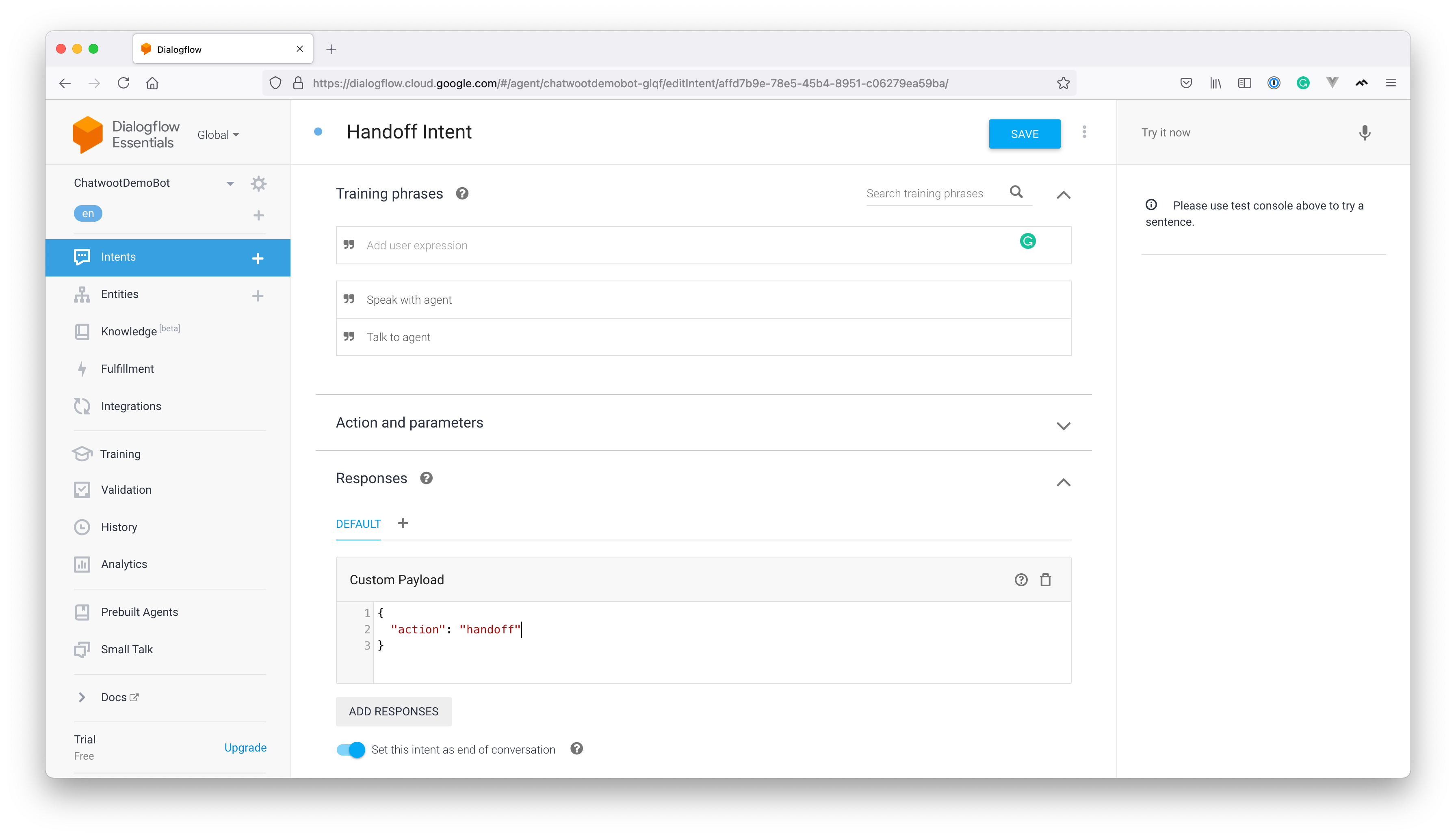
當觸發上述 payload 的意圖時,Voxsig 會切換對話的狀態為 open 並交由客服接手。
互動消息
注意: 目前只在網站渠道支持互動消息
Voxsig 的 dialogflow 整合也支持 互動消息。支持以下類型的互動消息:
建立互動消息意圖
您可以根據互動消息文檔中的說明更改 payload 來創建其他互動消息。
為選項消息創建意圖,並如下所示提供所需的訓練語句和 "Custom Payload" 回應。
## example for an options interactive message
{
"content_type": "input_select",
"content": "Select your favorite food from below",
"content_attributes": {
"items": [
{
"value": "I like sushi",
"title": "壽司"
},
{
"title": "炒飯",
"value": "I like biryani"
},
{
"title": "比薩",
"value": "I like pizza"
}
]
},
"private": false
}
當用戶與輸入消息互動時,他們選擇的值將被發送回 dialogflow,因此您可以根據需要配置後續意圖。
例如:為聯絡人選擇 "炒飯" 選項的情況配置訓練語句 "I like biryani" 的意圖。
常見問題
客服如何將對話轉交回 Dialogflow 機器人?
當 Dialogflow 機器人連接到收件匣時,對話會以 pending 狀態創建,而不是 open。這使得機器人在對話傳遞給客服之前可以先進行初步分類。當 轉接 發生時,對話狀態會更改為 open,機器人將停止回應。
有時客服可能希望再次將已轉接的對話推回到機器人隊列中。他們可以通過將對話狀態再次更改為 pending 來實現,這樣機器人就會再次回應該對話。